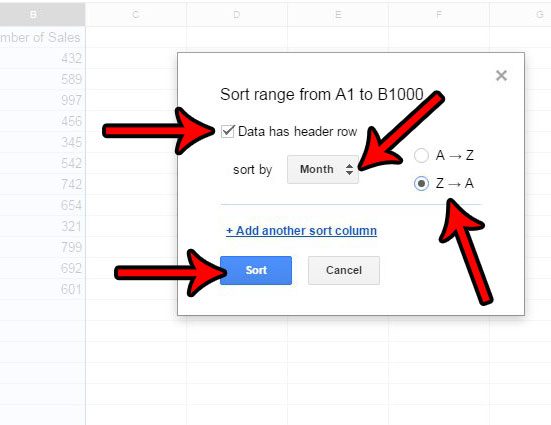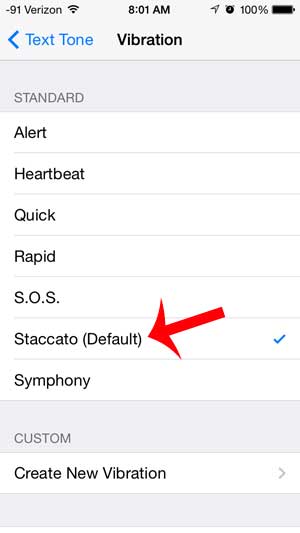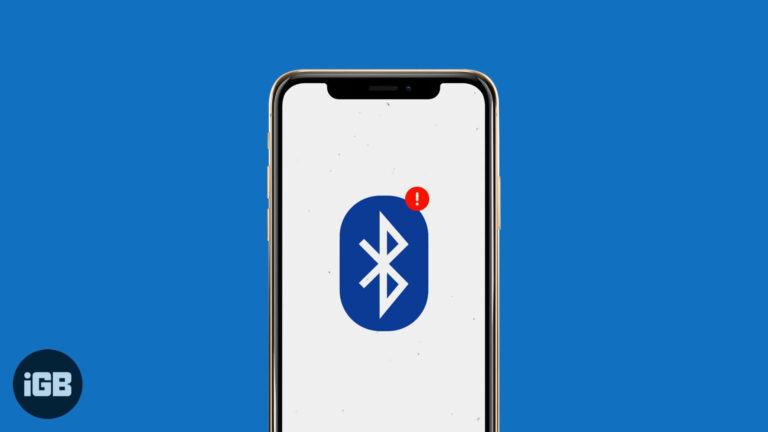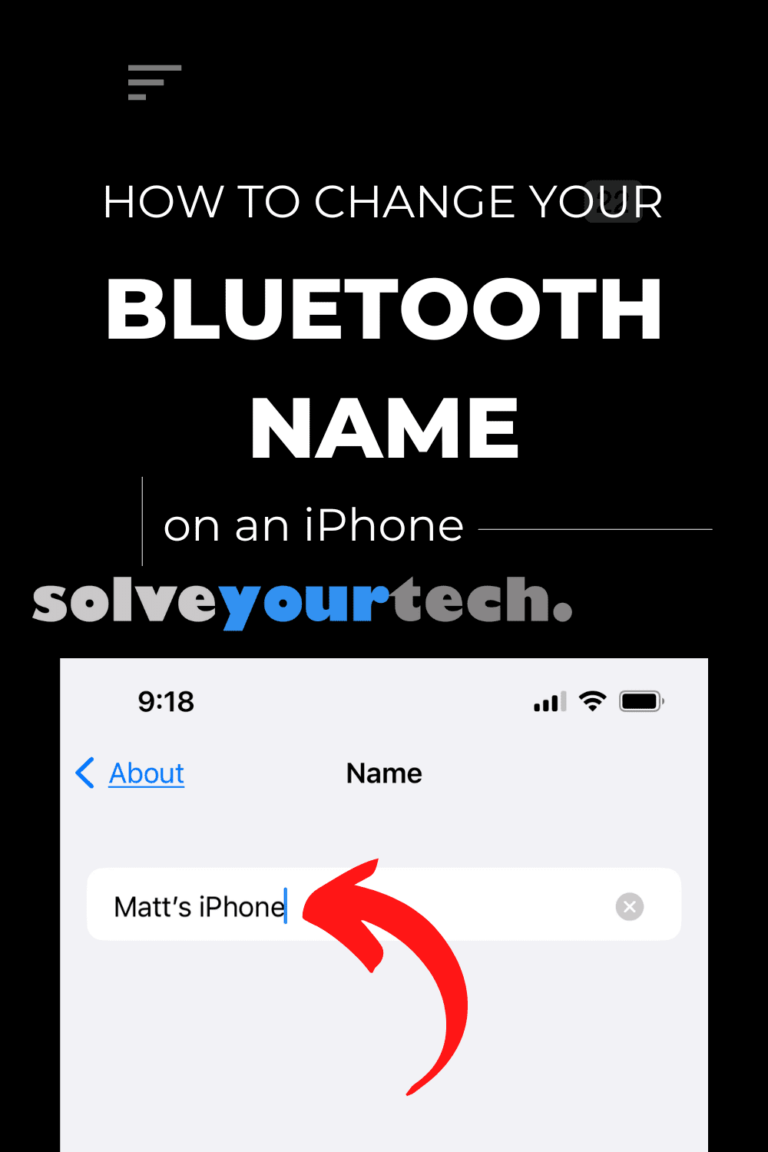Как выполнить сброс настроек Windows 10 до заводских без настроек: пошаговое руководство
Сброс настроек Windows 10 до заводских без прохождения настроек может показаться сложной задачей, но это вполне выполнимо. Этот процесс особенно полезен, если ваша система не отвечает или если вы не можете получить доступ к меню настроек. Вот краткий обзор: вы будете использовать Дополнительные параметры запуска и Командную строку, чтобы инициировать сброс настроек до заводских. Следуйте инструкциям ниже, и вы вернете свою систему в исходное состояние в кратчайшие сроки.
Как восстановить заводские настройки Windows 10 без настроек
Эти шаги помогут вам с помощью дополнительных параметров запуска и командной строки выполнить сброс настроек компьютера с Windows 10 до заводских без необходимости входа в меню настроек.
Шаг 1: Перезагрузите компьютер.
Сначала вам необходимо перезагрузить компьютер.
Когда ваш компьютер начнет загружаться, вам нужно будет прервать процесс, нажав определенную клавишу (часто F8, F11 или Shift + F8), чтобы получить доступ к дополнительным параметрам запуска. Эта клавиша может различаться в зависимости от производителя вашего компьютера.
Программы для Windows, мобильные приложения, игры - ВСЁ БЕСПЛАТНО, в нашем закрытом телеграмм канале - Подписывайтесь:)
Шаг 2: Введите дополнительные параметры запуска
Затем выберите «Устранение неполадок» в меню «Дополнительные параметры запуска».
В этом меню у вас есть различные опции для исправления вашего компьютера. «Устранение неполадок» — это опция, которая позволит вам получить доступ к более продвинутым функциям, включая командную строку.
Шаг 3: Откройте командную строку.
В меню «Устранение неполадок» выберите «Дополнительные параметры», затем выберите «Командная строка».
Командная строка — мощный инструмент, позволяющий выполнять команды, в том числе необходимые для сброса настроек к заводским. Убедитесь, что у вас есть права администратора.
Шаг 4: Выполните команду сброса
Введите systemreset –factoryreset и нажмите Enter.
Эта команда инициирует процесс сброса настроек к заводским. Вам будет предложено подтвердить, что вы хотите сбросить настройки компьютера, и у вас могут быть варианты сохранить файлы или удалить все.
Шаг 5: Следуйте инструкциям на экране
Для завершения процесса сброса следуйте инструкциям на экране.
Вам будет предложено подтвердить свой выбор, и сброс начнется. Этот процесс может занять некоторое время, поэтому будьте терпеливы.
После завершения сброса настроек к заводским настройкам ваш компьютер с Windows 10 перезагрузится, и вы увидите экран начальной настройки, как при покупке компьютера.
Советы по сбросу настроек Windows 10 до заводских без настроек
- Резервное копирование данных: Перед началом процесса сброса настроек обязательно создайте резервные копии всех важных файлов.
- Знай свой ключ: Узнайте, какая клавиша открывает доступ к дополнительным параметрам запуска для вашей конкретной модели компьютера.
- У вас есть ключ Windows 10: Если вам необходимо переустановить Windows, вам может потребоваться ключ продукта.
- Держите ноутбук подключенным к сети: Убедитесь, что ваш компьютер подключен к источнику питания, чтобы избежать перебоев.
- Потерпи: Процесс сброса настроек может занять много времени, иногда несколько часов.
Часто задаваемые вопросы
Что делать, если я не могу получить доступ к дополнительным параметрам запуска?
Если дополнительные параметры запуска недоступны, возможно, вам придется создать загрузочный USB-накопитель с установочным носителем Windows 10.
Потеряю ли я все свои данные?
Да, сброс настроек удалит все личные файлы, настройки и установленные приложения. Всегда делайте резервную копию своих данных.
Могу ли я сохранить свои файлы?
Существует возможность сохранить файлы во время сброса, но безопаснее сделать их резервную копию на внешнем носителе.
Нужно ли мне подключение к Интернету?
Для сброса настроек подключение к Интернету не требуется, но оно понадобится для последующих обновлений.
Безопасен ли этот метод?
Да, сброс настроек к заводским настройкам через командную строку безопасен, но его следует выполнять осторожно и в идеале использовать в качестве крайней меры.
Краткое содержание
- Перезагрузите компьютер.
- Введите Дополнительные параметры запуска.
- Откройте командную строку.
- Выполните команду сброса.
- Следуйте инструкциям на экране.
Заключение
Сброс Windows 10 без доступа к меню настроек может показаться технически сложным маневром, но на самом деле это просто, если следовать шагам, перечисленным выше. Этот метод особенно полезен, если вы не можете получить доступ к меню настроек из-за проблем с системой. Помните, что сброс настроек удалит все ваши личные данные, поэтому крайне важно сделать резервную копию всех важных файлов перед началом процесса.
Независимо от того, имеете ли вы дело с медленной системой или готовите свой компьютер для нового пользователя, знание того, как выполнить сброс настроек Windows 10 без настроек, может оказаться бесценным навыком. Для дальнейшего чтения ознакомьтесь с официальными ресурсами поддержки Microsoft или форумами, где вы можете найти дополнительные советы и шаги по устранению неполадок. Если у вас возникнут какие-либо проблемы в процессе, не стесняйтесь обращаться за профессиональной помощью.
Готовы ли вы сбросить настройки системы и начать все заново? Следуйте инструкциям и советам, приведенным в этом руководстве, чтобы обеспечить бесперебойную работу без проблем.
Программы для Windows, мобильные приложения, игры - ВСЁ БЕСПЛАТНО, в нашем закрытом телеграмм канале - Подписывайтесь:)